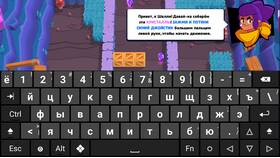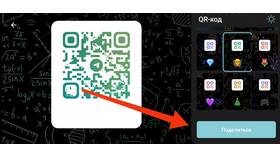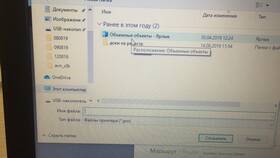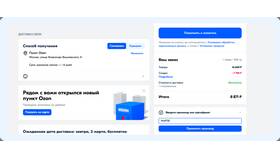Microsoft Word предлагает несколько методов добавления текста в документ с сохранением или изменением форматирования.
Содержание
Основные способы вставки текста
| Способ вставки | Сочетание клавиш | Особенности |
| Стандартная вставка | Ctrl+V | Сохраняет исходное форматирование |
| Вставка без форматирования | Ctrl+Shift+V | Принимает стиль текущего документа |
| Специальная вставка | Alt+Ctrl+V | Выбор формата в диалоговом окне |
Пошаговая инструкция вставки текста
Копирование текста
- Выделите нужный текст в источнике
- Нажмите Ctrl+C или правой кнопкой → Копировать
- Либо используйте меню "Главная" → "Копировать"
Вставка в документ Word
- Установите курсор в место вставки
- Используйте один из методов вставки:
- Ctrl+V - с сохранением форматирования
- Ctrl+Shift+V - без форматирования
- Правой кнопкой → параметры вставки
- Отрегулируйте форматирование при необходимости
Параметры вставки в Word
| Иконка | Опция | Результат |
| Ⓜ | Сохранить исходное форматирование | Текст сохраняет оригинальный вид |
| Ⓐ | Объединить форматирование | Сохраняет основные стили, адаптирует к документу |
| Ⓣ | Сохранить только текст | Удаляет все форматирование, изображения |
Специальная вставка
- Выберите "Главная" → "Вставить" → "Специальная вставка"
- В диалоговом окне укажите нужный формат
- Доступные варианты:
- Форматированный текст (RTF)
- Неформатированный текст
- Рисунок (для текста как изображения)
- Нажмите "ОК" для подтверждения
Вставка текста из других источников
Из PDF и других форматов
- Откройте PDF в Adobe Reader
- Выделите текст инструментом "Выбор"
- Скопируйте (Ctrl+C) и вставьте в Word
- Используйте "Сохранить только текст" для чистого импорта
Полезный совет
Для сохранения структуры таблиц при вставке из Excel используйте "Специальную вставку" и выберите "Лист Microsoft Excel". Это сохранит редактируемую таблицу с возможностью обновления данных.